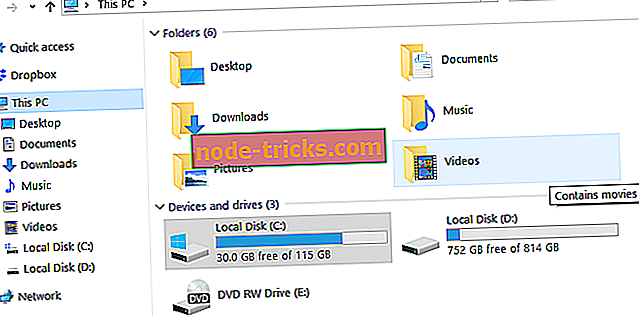Kako odpreti datoteke ex_file v sistemu Windows 10
Med uporabo sistema Windows 10 ste morda opazili neznano končnico datoteke ex_ . Danes vam bomo povedali več o tej razširitvi in vam pokazali, kako odpreti ex_datoteke v Windows 10.
Torej, kaj je .ex_ datoteka? Čeprav je njegovo ime precej nenavadno, je to le stisnjena izvedljiva datoteka, znana tudi kot .exe. Kot veste .exe datoteke se uporabljajo za ali vrste stvari, na primer zagon procesov namestitve. Včasih, da bi naredili datoteke manjše, razvijalci stisnejo datoteko .exe v datoteko .ex_.
Microsoftova definicija datoteke .ex_file:
Windows izvedljiva datoteka preimenovana iz ».exe« v ».ex_«; vsebuje natančno vsebino datoteke .EXE; pogosto najdete na namestitvenih CD-jih, kjer mora namestitveni program najprej preimenovati datoteko, preden jo izvede.
Opozoriti vas moramo tudi, da datoteke .ex_ in ._ex nista enaki. Medtem ko so prve stisnjene .exe datoteke, so slednje včasih uporabljene za vohunsko programsko opremo. Zdaj, ko vemo, kaj je .ex_ razširitev datoteke, poglejmo, kako odpreti .ex_ datoteke.
Koraki za odpiranje ex_file datotek v sistemu Windows 10
Kot smo rekli prej .ex_ datoteke so samo stisnjene .exe datoteke, in da bi ga odprli boste morali raztegniti. Čeprav to zveni nekoliko zapleteno, je pravzaprav veliko enostavnejše, kot se sliši.
Če želite raztegniti datoteko .ex_, morate narediti naslednje:
- Odpri ukazni poziv. Odprete lahko ukazni poziv tako, da pritisnete tipko Windows + R in vtipkate cmd .
- Ko se zažene ukazni poziv, se morate pomakniti do mape, v kateri je shranjena datoteka .ex_. V našem primeru bomo domnevali, da se datoteka .ex_ nahaja v c: mojih dokumentih. Za pomikanje do določene mape z ukaznim pozivom vnesite to in pritisnite Enter:
- cd c: moji dokumenti
- Ko ste uspešno spremenili mapo, morate vnesti naslednje in pritisniti Enter, da jo zaženete:
- razširite ime_datoteke.ex_ c: newfilename.exe
- Preverite, ali se ime_datoteke.ex_ ujema z natančnim imenom datoteke .ex_.
- Zdaj zaprite ukazni poziv in lahko boste zagnali novo ustvarjeno datoteko .exe.
Če se prikaže sporočilo » Napaka Msg: Ne morem odpreti izhodne datoteke«, ko poskušate izvesti korak 3, morate storiti naslednje:
- Z desno tipko miške kliknite ime datoteke.ex_ in izberite Lastnosti.
- Preverite, ali je potrditveno polje Samo za branje označeno.
- Kliknite Uporabi in V redu in ponovite postopek.
Ker je datoteka .ex_file stisnjena .exe datoteka in jo morate preprosto raztegniti, morda želite izvedeti več o stiskanju datotek in orodjih za dekompresijo. Tukaj je nekaj objav, ki vas lahko zanimajo:
- Odpri datoteke RAR v operacijskem sistemu Windows 8, Windows 10 z alternativami UnCompress
- 8 + najboljših orodij za stiskanje datotek za Windows 10
- Kako v Zip Folders na Windows 8, 8.1, 10
To je vse to, upam, da je ta članek pomagal bolje razumeti ex_file razširitev v Windows 10.
Če imate kakršne koli pripombe ali vprašanja, si oglejte spodnje komentarje.
Opomba urednika: Ta objava je bila prvotno objavljena decembra 2015 in je bila od takrat posodobljena za svežino in natančnost.